
|
 |
|
| Руководство пользователя систем Консультант Плюс. Шаг за шагом. Тема 1 - Знакомимся с КонсультантПлюс. |
 |
|
Темы :
Содержание
В
1
2
3
4
5
6
П1
П2
Справочно-правовая система Консультант Плюс открывает Вам доступ к самым разным типам правовой информации: от нормативных актов, материалов судебной практики, комментариев, законопроектов, финансовых консультаций, схем отражения операций
в бухучете до бланков отчетности и узкоспециальных документов.
Большой объем правовой информации и качество ее юридической обработки - основа надежности справочно-правовой системы. Чем большим количеством документов Вы располагаете, тем выше вероятность, что в любой момент времени вы легко найдете именно ту информацию, которая Вам понадобится.
Документы физически содержатся в Едином информационном
массиве Консультант Плюс.
Поскольку документы каждого типа имеют свои специфические особенности, они включаются в соответствующие Разделы информационного массива.
Названия разделов сформулированы таким образом, чтобы вы могли быстро сориентироваться и понять, какие документы в каком разделе находятся. Вот полный список разделов:
| Законодательство |
Нормативные и иные официальные акты федеральных и региональных органов государственной власти. |
| Судебная практика |
Судебные акты. Материалы по вопросам правоприменительной практики. |
| Финансовые консультации |
Консультационные материалы по бухгалтерскому учету, налогообложению, банковской, инвестиционной, внешнеэкономической деятельности, вопросам валютного регулирования. Схемы отражения в бухучете финансово-хозяйственных операций (проводки), а также м
атериалы бухгалтерских печатных изданий.
|
| Комментарии законодательства |
Комментарии к нормативным актам федерального законодательства.
|
| Формы документов |
Типовые формы, бланки, образцы деловой документации.
|
| Законопроекты |
Проекты федеральных законов, находящиеся на рассмотрении в Федеральном Собрании РФ.
|
| Международные правовые акты |
Многосторонние и двусторонние международные договоры Российской Федерации, документы международных организаций, документы о ратификации.
|
| Правовые акты по здравоохранению |
Нормативные документы по медицине и фармацевтике, консультации по медицинской и фармацевтической деятельности. |
Каждый раздел, в свою очередь, состоит из Информационных банков.
Информационные банки различаются полнотой информации и характером содержащихся в них документов. Это дает возможность при установке Консультант Плюс гибко подходить к выбору объема информации, заказывая необходимые именно Вам нформационные банки.
Например, раздел Финансовые консультации содержит близкие
по тематике, но разные по содержанию информационные банки:
- Финансист, включая Вопросы-Ответы (консультации по налогообложению, бухучету, банковской, инвестиционной, внешнеэкономической деятельности, по вопросам валютного регулирования, об акционерных обществах, о рынке ценных бумаг);
- Корреспонденция Счетов (схемы отражения финансово-хозяйственных операций
в бухучете, обоснованные федеральными нормативными документами);
- Приложение Бухгалтерские Издания (материалы публикаций в бухгалтерской прессе).
Почему информационный массив называют "единым" ?
Информационный массив характеризуется как "единый", потому что при поиске документов и при работе с ними вам не нужно точно помнить и учитывать, в каком разделе содержатся необходимые вам документы. Более того, вы одновременно можете искать документы во всех доступных разделах, а при анализе документа переходить по связям в документы других разделов (например, изучая нормативный акт, можно обратиться к консультациям к той или иной статье этого акта).
Кроме компактного визуального представления информационного массива, ниже Вы увидите еще несколько преимуществ его устройства и освоите инструменты работы с правовой информацией, которые обеспечат эффективное решение ваших повседневных задач.
О чем пойдет разговор
Познакомившись с материалами этой темы, вы получите общее представление о Консультант Плюс в целом и научитесь основам работы со справочно-правовой системой.
- Как начать работу с системой.
- Как устроен единый информационный массив.
- Как быстро получить часто используемую информацию (например, календарь бухгалтера или курсы валют).
- Каковы основные принципы поиска документов.
Практические примеры
Многие вопросы будут рассмотрены на примерах, которые вы можете сразу же выполнить, следуя инструкциям в тексте.
Ситуация 1
Доступ к часто используемой информации и устройство системы Консультант Плюс
Знакомиться с "Консультант Плюс" удобнее всего за компьютером. Для этого
Шаг 1

Запустите Консультант Плюс
 На экране найдите иконку "Консультант Плюс", чтобы запустить систему. Перед Вами появится Cтартовое окно "Консультант Плюс", где необходимо сделать выбор: На экране найдите иконку "Консультант Плюс", чтобы запустить систему. Перед Вами появится Cтартовое окно "Консультант Плюс", где необходимо сделать выбор:
- Сразу же перейти к поиску документов (Выберите раздел);
- Изучить новости законодательства и обзоры документов (Новости и обзоры);
- Быстро получить часто используемую информацию (Справочная информация);
- Ознакомиться с новостями компании "Консультант Плюс"
 . .
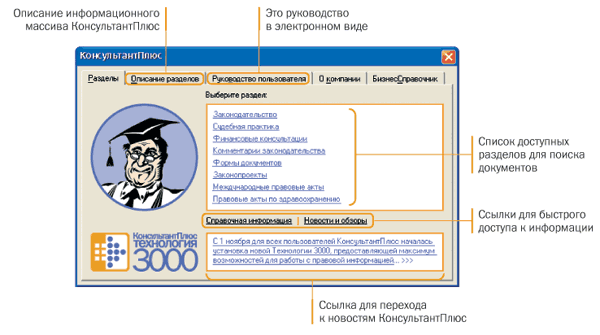
Кроме этого, из Стартового окна доступно описание всего информационного массива "Консультант Плюс" (вкладка Описание разделов).
Если какие-либо разделы Вам недоступны (не установлены на Вашем компьютере), то их названия в списке написаны бледным цветом.
Ознакомиться с новостями компании "Консультант Плюс" можно также через Главное меню (появляется после Стартового окна).
Если у Вас установлены демоверсии некоторых разделов, они также будут отражены в списке разделов в Стартовом окне.
Демоверсии отличаются тем, что только часть документов включена в них вместе с текстами.
Система постоянно развивается, появляются новые возможности, поэтому в будущем возможны незначительные расхождения с текстом этой брошюры. По вкладке Руководство пользователя вы всегда перейдете в последнюю, самую актуальную редакцию данного руководства в электронном виде.
Попробуйте начать с простого примера.
Календарь бухгалтера - это один из справочных материалов, включаемых в системы Консультант Плюс. В нем содержится информация о сроках уплаты и представления отчетов и сведений по налогам, сборам и другим обязательным платежам, установленным федеральным законодательством (имеющим регулярный и однотипный характер). Материал рассчитан на организации, использующие при ведении
бухгалтерского учета Общий план счетов и применяющие общий или специальный режим налогообложения.
Шаг 2
Откройте Справочную информацию
 Кликните по ссылке Справочная информация в Стартовом окне. Кликните по ссылке Справочная информация в Стартовом окне.
В результате вы перейдете в список рубрик, относящихся к справочной информации.
Этот переход прямо из Стартового окна сделан для большего удобства.
В "Справочную информацию" можно попасть и из Окна поиска в любой момент при работе с системой (об этом см. ниже в этой теме).
 Откройте список "Календарь бухгалтера", кликнув по ссылке мышью один раз. Откройте список "Календарь бухгалтера", кликнув по ссылке мышью один раз.
На экране появится список календарей бухгалтера за разные периоды.
 Нажав клавишу Нажав клавишу  , ,
откройте Календарь бухгалтера (за последний квартал).
На экране - текст Календаря бухгалтера.
О том, как работать с текстом документа, подробно рассказано в Теме 3 "Изучаем найденный документ".
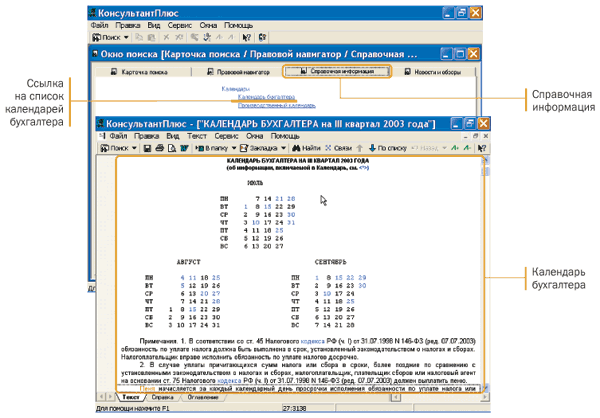
 Вернитесь в Стартовое окно
с помощью меню ФайлОткрыть раздел. Вернитесь в Стартовое окно
с помощью меню ФайлОткрыть раздел.
В повседневной работе необходимо находить и изучать самые разные документы.
Но прежде чем перейти к освоению приемов и методов поиска и изучения документов (они подробно описаны соответственно в темах 2 "Находим документ" и 3 "Изучаем найденный документ"), Вы познакомитесь с общими принципами поиска документов в едином информационном массиве.
Если вы хотите открыть "Календарь бухгалтера" или другой справочный материал не из Стартового окна, а при работе с системой, выберите вкладку "Справочная информация" в Окне поиска и дальше действуйте аналогично.
Шаг 3
Познакомьтесь с инструментами поиска документов в информационном массиве
Для того чтобы начать поиск документов, необходимо перейти из Стартового окна в "Окно поиска". Это произойдет, как только вы выберете раздел
информационного массива. Список разделов информационного массива представлен в правой части Стартового окна.
 Откройте раздел Законодательство, кликнув по нему мышью. Откройте раздел Законодательство, кликнув по нему мышью.
На экране появилось Главное меню Консультант Плюс" и Окно поиска.
- Главное меню (верхняя строка), как обычно, содержит основные функции системы, а также ряд стандартных для любого приложения возможностей.
- Наиболее часто употребляемые функции вынесены в Пиктографическое
меню (строка кнопок). Набор функций (и соответственно кнопок) меняется
в зависимости от того, что вы делаете - работаете в Окне поиска, выбираете
документ из списка документов или изучаете текст документа.
Кнопки пиктографического меню описаны в Приложении 2.
- Окно поиска состоит из нескольких вкладок, отвечающих за различные инструменты
поиска. Самым мощным инструментом поиска является Карточка поиска,
поскольку с ее помощью можно сформулировать наиболее гибкое Поисковое
задание системе.
Другие поисковые инструменты позволяют найти основные документы по правовому вопросу или обратиться к готовым подборкам документов:
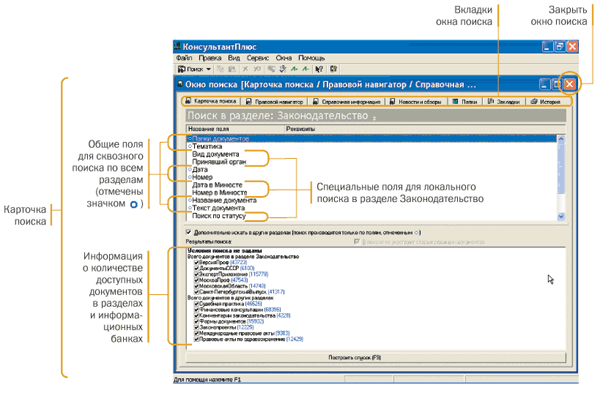
- Правовой навигатор позволяет получить основные документы
по правовой проблеме. Правовой навигатор более подробно описан в теме 4 "Составляем подборку документов"
- Вкладка Справочная информация уже рассмотрена выше, с
ее помощью вы получаете доступ к часто используемым документам (например,
вы уже посмотрели Календарь бухгалтера).
- Вкладка Новости и обзоры позволяет быстро получить обзоры
законодательства.
- Вкладка Папки позволяет обратиться к вашим собственным,
ранее составленным подборкам документов, которые вы сохранили в папках в системе. Папки и закладки более подробно описаны в теме 6 "Сохраняем результаты работы".
- Вкладка Закладки позволяет напрямую, без поиска, обратиться
к документам, в которых вы поставили закладки.
- Вкладка История дает возможность быстро повторить поиск
документов, сделанный вами ранее. Это особенно полезно тогда, когда вы снова
хотите найти документ, но не помните точной информации о нем.
Итак, чтобы найти документ в КонсультантПлюс, можно использовать несколько
инструментов. Посмотрите, как работает главный из них - Карточка поиска.
Чтобы найти документы, необходимо указать
известную о них информацию (например, номер документа, название, вид, тематику
и т.д.) в Полях Карточки поиска. Как правило, достаточно заполнить
только несколько полей, чтобы документ был найден. А если известны точные реквизиты
документа, например его номер, то поиск становится еще проще (достаточно указать
номер документа).
Поиск в КонсультантПлюс является Сквозным, то есть проходит одновременно по
всем разделам информационного массива (для этого в Карточке поиска есть опция
 ). ).
Для сквозного поиска предназначены Общие для всех разделов поля, отмеченные
в Карточке поиска значком  . .
Реквизиты, указываемые в этих полях, имеет любой документ информационного массива.
Например, общими полями являются Дата, Название или Тематика (полное описание
общих полей см. в приложении 1).
Сквозной поиск возможен только из раздела Законодательство. Почему именно так ?
Дело в том, что анализ любой правовой проблемы начинается с изучения нормативных
документов. На них основываются другие документы - судебные решения, консультационные
материалы и т.д. Поэтому раздел Законодательство в КонсультантПлюс
считается Главным разделом информационного массива.
Кроме поиска по общим полям, система КонсультантПлюс может выполнять поиск
по Специальным полям. Они отражают специфические характеристики
документов в каждом разделе. Например, в разделе Законодательство специальными
полями являются поля Дата в Минюсте и Номер в Минюсте.
Очевидно, что таких характеристик не имеют, например, консультационные материалы
или формы документов (полное описание специальных полей см. в приложении 1).
Полезные сведения о том, как пользоваться полями для поиска, приводятся в темах 2 "Находим документ" и 4 "Составляем подборку документов".
Информация в нижней части карточки указывает, какие разделы и информационные банки доступны для поиска и сколько документов в них соответствует
поисковому заданию, сформулированному в Карточке поиска. Например, как только
вы внесете в поле Тематика определенную тему, количество документов,
указываемое в нижней части карточки, изменится в зависимости от того, сколько
документов на эту тему найдено. Если затем указать период времени (с : по :)
с помощью поля Дата, то система сообщит количество документов на указанную
тему, принятых в данный период времени.
Специальные поля можно использовать одновременно с общими полями. Они будут
учитываться при поиске в разделе Законодательство, а на поиск
в других разделах не повлияют. Например, это позволит найти в разделе Законодательство
только федеральные законы и кодексы (поле Вид документа) по указанной
теме (поле Тематика), в то же время и в других разделах будут найдены
все документы по этой теме.
 Нажмите кнопку "Построить список" или клавишу Нажмите кнопку "Построить список" или клавишу  . .
На экране - список найденных документов. Поскольку
сейчас вы не формулировали никакого поискового задания, система показывает все
имеющиеся в ней документы, находящиеся в разных разделах информационного массива.
Список документов представлен наглядно, в структурированном виде. Его называют
Дерево-список.
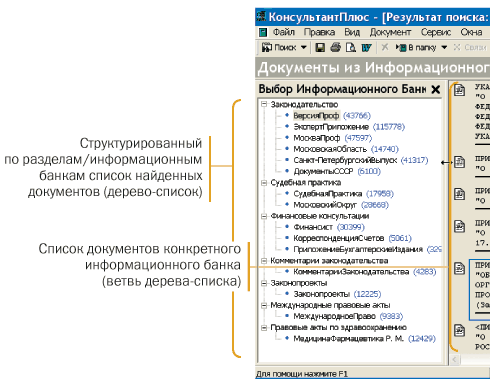
В левой части указаны разделы, информационные банки и количество найденных в них документов. В правой части будет представлен собственно список документов того информационного банка, на название которого вы установите курсор в левой части.
Структурированный дерево-список полностью исключает путаницу при изучении найденных
документов - вы легко сориентируетесь, с чего начать, даже если будет найдено
несколько десятков документов. При этом вы можете эффективно работать одновременно
с документами из разных разделов и информационных банков.
Теперь вы знаете, каким образом работает сквозной поиск по всем разделам и в каком виде система представляет вам его результат.
Шаг 4
Познакомьтесь с локальным поиском в разделе Финансовые консультации
Часто возникают ситуации, когда требуется найти документы, относящиеся только
к определенному типу правовой информации. Тогда достаточно использовать Локальный
поиск в одном из разделов. Например, речь может идти о бланке документа
или финансовых консультациях. В таких случаях разумно проводить поиск соответственно
в разделах Формы документов или Финансовые консультации.
 Откройте через Стартовое окно
раздел Финансовые консультации. Откройте через Стартовое окно
раздел Финансовые консультации.
Карточка поиска раздела Финансовые консультации содержит как уже знакомые вам общие поля, так и специальные. В этом
разделе общие поля не выделены значком  ,
поскольку сквозной поиск по ним возможен только из главного раздела Законодательство.
Специальные поля позволяют более точно, с учетом специфики искомой информации,
сформулировать поисковое задание. ,
поскольку сквозной поиск по ним возможен только из главного раздела Законодательство.
Специальные поля позволяют более точно, с учетом специфики искомой информации,
сформулировать поисковое задание.
В этом состоит еще одно преимущество представления информационного массива
в виде разделов со своими специальными полями для поиска. С одной стороны, вы
можете проводить сквозной поиск по всей информации. С другой стороны, когда
вам нужны документы определенного типа, вы можете искать их локально в соответствующем
разделе или информационном банке.
Например, при поиске в разделе Финансовые консультации с помощью специальных
полей можно указать номер счета (общего плана счетов) в специальном поле План
счетов. Тематика или более точно провести поиск с помощью
хорошо знакомой терминологии в специальных полях Налоги. Взносы. Платежи, Выплаты
физическим лицам, Расходы организации и Ключевые слова.
Если вы находитесь в Карточке поиска раздела Законодательство, выберите раздел Финансовые консультации из списка, нажав на заголовок Карточки поиска.
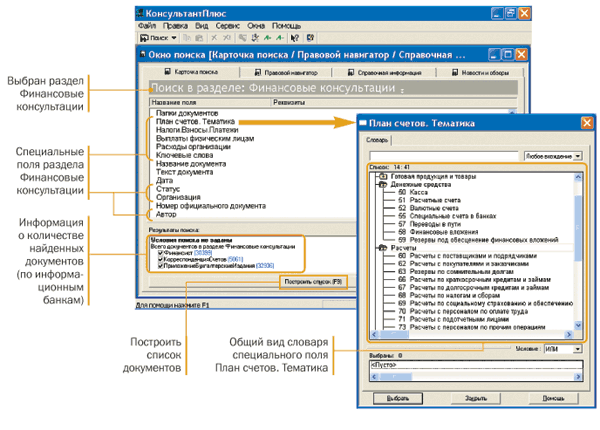
Результат получен!
Вы познакомились с устройством системы Консультант Плюс" и ее основными поисковыми
возможностями. В следующих темах эти и другие возможности описаны подробно,
а порядок их использования показан на примерах с простыми инструкциями.
 Вернитесь в Стартовое окно,
закрыв Окно поиска. Вернитесь в Стартовое окно,
закрыв Окно поиска.
Чтобы прочитать новости компании КонсультантПлюс, обратитесь к ним через главное
меню или нажмите ссылку в Стартовом
окне. в Стартовом
окне.
Схема работы
знакомимся с КонсультантПлюс |
ЗАПУСТИТЕ КОНСУЛЬТАНТПЛЮС
|
- Найдите на экране и нажмите иконку КонсультантПлюс
|

|
ОЗНАКОМЬТЕСЬ, КАК БЫСТРО ПОЛУЧИТЬ СПРАВОЧНУЮ ИНФОРМАЦИЮ, ЧАСТО ИСПОЛЬЗУЕМЫЕ ДОКУМЕНТЫ |
- Перейти к справочной информации можно сразу же из Стартового окна
- При работе с системой справочная информация доступна в любой момент из Окна поиска
|

|
ПОЗНАКОМЬТЕСЬ С КАРТОЧКОЙ ПОИСКА РАЗДЕЛА ЗАКОНОДАТЕЛЬСТВО, С НАЗНАЧЕНИЕМ ОБЩИХ И СПЕЦИАЛЬНЫХ ПОЛЕЙ |
- Откройте раздел Законодательство
- Вы можете, наряду с общими, использовать и специальные поля раздела Законодательство (при поиске в других разделах будут учитываться только общие поля)
|

|
ПОЗНАКОМЬТЕСЬ С ДЕРЕВОМ-СПИСКОМ НАЙДЕННЫХ ДОКУМЕНТОВ |
- Постройте список документов
- Найденные документы представляются в виде структурированного дерева-списка по разделам и информационным банкам
|

|
ПОЗНАКОМЬТЕСЬ С ЛОКАЛЬНЫМ ПОИСКОМ НА ПРИМЕРЕ РАЗДЕЛА ФИНАНСОВЫЕ КОНСУЛЬТАЦИИ |
- Откройте Карточку поиска раздела
- Для поиска в разделе (информационном банке) вы можете использовать как общие, так и специальные поля
|

|
ОЗНАКОМЬТЕСЬ С НОВОСТЯМИ КОМПАНИИ КОНСУЛЬТАНТПЛЮС |
- Чтобы ознакомиться с новостями, нажмите соответствующую ссылку в Стартовом окне
|
<-- .. -->
Темы :
Содержание
В
1
2
3
4
5
6
П1
П2
|
|
|



